از طریق منوی جستجو مطلب مورد نظر خود در وبلاگ را به سرعت پیدا کنید
روش نصب Vagrant در CentOS 8
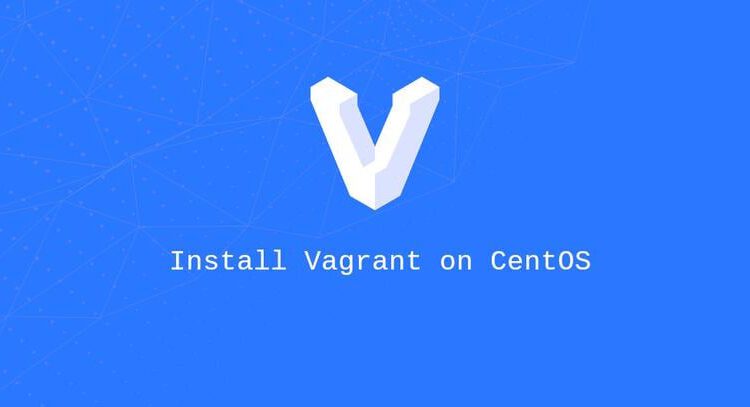
سرفصلهای مطلب
ولگرد
هست یک command-line ابزاری برای ساخت و مدیریت محیط های توسعه مجازی. به طور پیشفرض، Vagrant میتواند ماشینهایی را در بالای VirtualBox، Hyper-V و Docker فراهم کند. پشتیبانی از سایر ارائه دهندگان مانند Libvirt (KVM)، VMware و AWS را می توان از طریق سیستم پلاگین Vagrant فعال کرد.
Vagrant معمولاً توسط توسعه دهندگان برای راه اندازی یک محیط توسعه استفاده می شود که با تولید مطابقت دارد.
در این آموزش روش نصب Vagrant در CentOS 8 را توضیح خواهیم داد. همچنین روش ایجاد یک محیط توسعه را به شما نشان خواهیم داد.
نصب Vagrant در CentOS 8
در زمان نگارش این مقاله، آخرین نسخه پایدار Vagrant نسخه 2.2.6 است. بازدید کنید دانلودهای ولگرد page
برای دیدن اینکه آیا نسخه جدیدی از Vagrant موجود است یا خیر.
برای نصب Vagrant بر روی دستگاه CentOS خود، دستور زیر را به عنوان root یا کاربر با امتیازات sudo وارد کنید:
sudo dnf install https://releases.hashicorp.com/vagrant/2.2.6/vagrant_2.2.6_x86_64.rpmپس از اتمام نصب، با اجرای زیر بررسی کنید که Vagrant با موفقیت نصب شده است:
vagrant --versionدستور نسخه Vagrant را چاپ می کند:
Vagrant 2.2.6
شروع کار با Vagrant
اکنون که Vagrant را روی سیستم CentOS خود نصب کردهاید، بیایید با استفاده از ارائهدهنده VirtualBox، که ارائهدهنده پیشفرض Vagrant است، یک محیط توسعه ایجاد کنیم. مطمئن شوید که VirtualBox را روی سیستم CentOS 8 خود نصب کرده اید.
اولین قدم ایجاد یک دایرکتوری است که دایرکتوری ریشه پروژه خواهد بود. دایرکتوری پروژه را ایجاد کنید و با استفاده از:
mkdir ~/my-vagrant-projectcd ~/my-vagrant-project
گام بعدی این است که یک Vagrantfile جدید با استفاده از vagrant init دستور دهید و کادری را که می خواهید استفاده کنید را مشخص کنید. Vagrantfile یک فایل پیکربندی است که روش پیکربندی و تدارک ماشین مجازی را توضیح می دهد. از دستور Ruby برای تعریف پیکربندی استفاده می کند.
جعبه ها قالب بسته برای محیط های Vagrant هستند و مختص ارائه دهنده هستند. میتوانید فهرستی از جعبههای ولگرد در دسترس عموم را در این آدرس پیدا کنید کاتالوگ جعبه ولگرد
page.
در این مثال، ما از ubuntu/bionic64 جعبه دستور زیر را برای مقداردهی اولیه یک Vagrantfile جدید اجرا کنید:
vagrant init ubuntu/bionic64A `Vagrantfile` has been placed in this directory. You are now
ready to `vagrant up` your first virtual environment! Please read
the comments in the Vagrantfile as well as documentation on
`vagrantup.com` for more information on using Vagrant.
می توانید در را باز کنید ولگرد فایل
با ویرایشگر متن خود و انجام تنظیمات بر اساس نیازهای خود.
را اجرا کنید vagrant up دستور ایجاد و پیکربندی ماشین مجازی همانطور که در Vagrantfile تعریف شده است:
vagrant up==> default: Configuring and enabling network interfaces...
default: SSH address: 192.168.121.24:22
default: SSH username: vagrant
default: SSH auth method: private key
==> default: Rsyncing folder: /home/rasanegar/Vagrant/my-vagrant-project/ => /vagrant
اگر کادر به صورت محلی وجود نداشته باشد، دانلود خواهد شد. Vagrant دایرکتوری پروژه را نیز در آن مانت می کند /vagrant در ماشین مجازی، که به شما امکان می دهد روی فایل های پروژه خود کار کنید host دستگاه.
برای ssh به ماشین مجازی، تایپ کنید:
vagrant sshوقتی کارتان تمام شد، برای متوقف کردن ماشین مجازی، اجرا کنید:
vagrant haltاز دستور زیر برای از بین بردن ماشین مجازی و تمام منابع مرتبط استفاده کنید:
vagrant destroyاگر ماشین مجازی در حال اجرا باشد، قبل از حذف متوقف می شود.
نتیجه
ما نصب Vagrant در CentOS 8 و روش ایجاد یک محیط توسعه پایه را نشان داده ایم.
برای اطلاعات بیشتر در مورد Vagrant به رسمی مراجعه کنید اسناد ولگرد
page.
اگر سوالی دارید، لطفا در زیر نظر دهید.
لطفا در صورت وجود مشکل در متن یا مفهوم نبودن توضیحات، از طریق دکمه گزارش نوشتار یا درج نظر روی این مطلب ما را از جزییات مشکل مشاهده شده مطلع کنید تا به آن رسیدگی کنیم
زمان انتشار: 1402-12-27 10:39:03



